Cum să remediați iPhone XR blocat pe logo-ul Apple
Publicat: 2022-12-20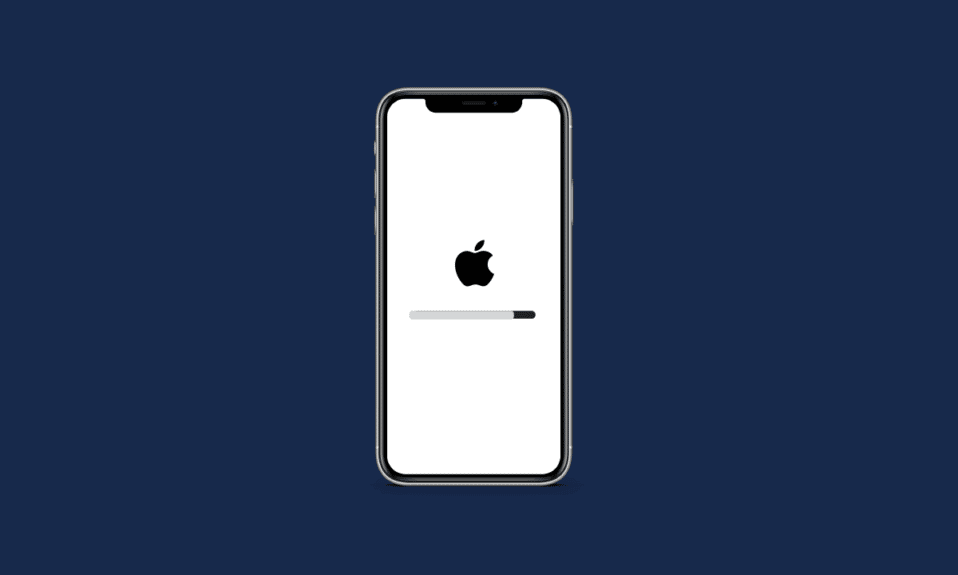
Există momente în care vă grăbiți să transmiteți în flux videoclipul dvs. preferat sau să efectuați un apel către cei apropiați și dragi, dar de îndată ce ridicați telefonul, descoperiți că ecranul iPhone-ului a înghețat și nu răspunde. Dacă sunteți unul dintre cei care s-au confruntat cu această problemă, nu vă faceți griji! În acest articol, am discutat despre diferite metode de a remedia iPhone XR blocat pe sigla Apple sau pe ecranul înghețat iPhone și problemele cu ecranul înghețat iPhone. Așadar, rămâneți la curent cu noi pentru a afla de ce iPhone-ul s-a blocat pe ecranul Apple și cum îl puteți repara.
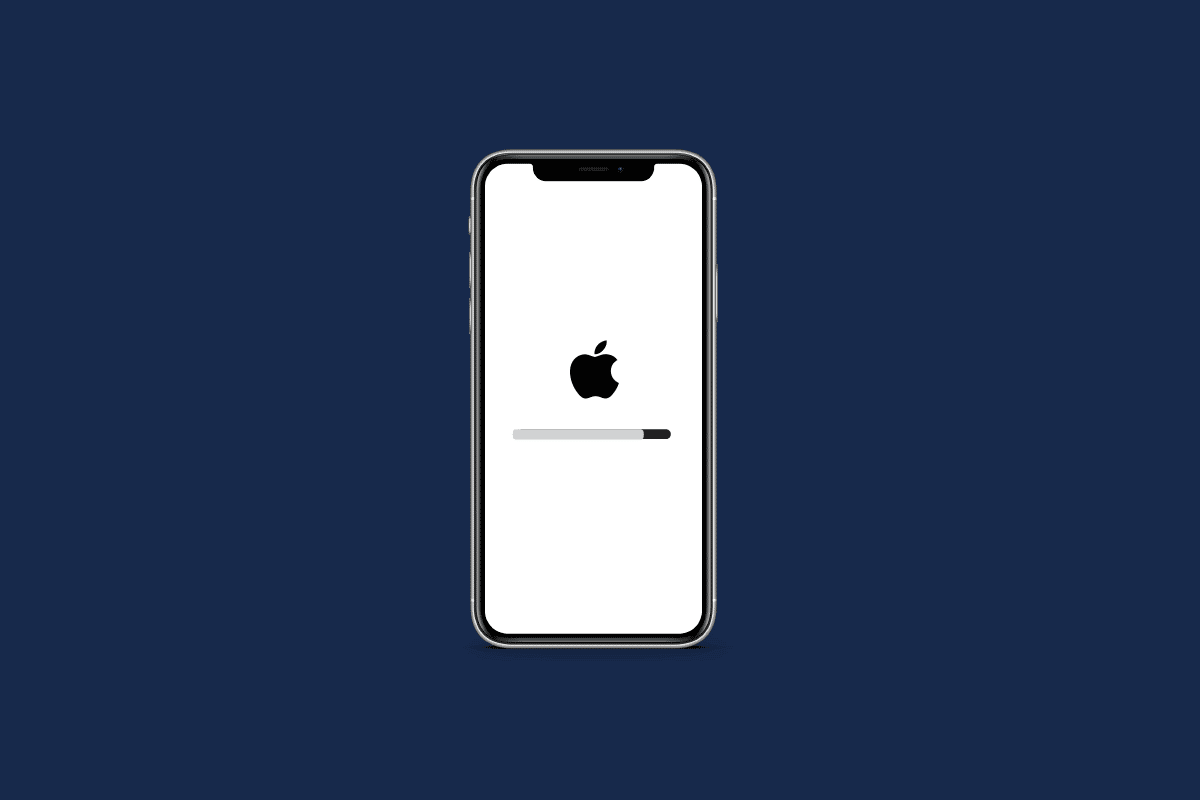
Cuprins
- Cum să remediați iPhone XR blocat pe logo-ul Apple
- Ce face ca iPhone XR să se blocheze pe logo-ul Apple?
- Cum să remediați iPhone XR blocat pe logo-ul Apple?
- Metoda 1: Forțați repornirea iPhone-ului
- Metoda 2: Închideți toate aplicațiile de fundal
- Metoda 3: Actualizați iPhone
- Metoda 4: Restaurați backupul iPhone cu iTunes
- Metoda 5: Restaurați iPhone-ul prin modul de recuperare
- Metoda 6: Restaurați iPhone-ul prin DFU Mode Restore
- Metoda 7: Resetați setările iPhone
- Metoda 8: Efectuați resetarea din fabrică pe iPhone
- Metoda 9: Contactați asistența Apple
Cum să remediați iPhone XR blocat pe logo-ul Apple
Continuați să citiți în continuare pentru a găsi pașii care explică cum să blocați iPhone XR pe logo-ul Apple în detaliu, cu ilustrații utile pentru o mai bună înțelegere.
Ce face ca iPhone XR să se blocheze pe logo-ul Apple?
Înainte de a intra în metodele de a remedia iPhone XR blocat pe problema logo-ului Apple, ar trebui să fiți conștienți de ceea ce cauzează această problemă. Există diverse cauze pentru care apare iPhone-ul blocat pe ecranul Apple.
- O eroare de sistem sau un program malware poate duce la blocarea ecranului iPhone-ului din cauza siglei Apple.
- Această problemă poate fi cauzată și de un sistem de operare iOS eronat, care se întâmplă din cauza software-ului corupt sau a aplicațiilor defecte descărcate.
- Această problemă poate fi cauzată și dacă iPhone-ul tău a fost scăpat în apă . Rețineți că iPhone-ul este rezistent la apă și nu este rezistent la apă. Chiar dacă nu vă confruntați cu probleme pe acel loc, nu înseamnă că nu v-a deteriorat iPhone-ul.
- Dacă ați restaurat sau transferat fișiere corupte dintr-o copie de rezervă iCloud sau iTunes, această problemă poate fi cauzată.
- Unele probleme interne de hardware pot duce și la această problemă.
Cum să remediați iPhone XR blocat pe logo-ul Apple?
Pentru a remedia iPhone XR blocat pe logo-ul Apple sau iPhone-ul blocat pe problema logo-ului Apple, urmați metodele oferite de noi mai jos.
Metoda 1: Forțați repornirea iPhone-ului
Dacă vă confruntați cu o problemă în care ecranul iPhone-ului dvs. se blochează pe sigla Apple, ar trebui să încercați să forțați repornirea iPhone-ului. Când forțați repornirea dispozitivului, erorile software care duc la un ecran iPhone înghețat sau care nu răspunde pot fi remediate. Pentru a afla cum puteți forța repornirea iPhone-ului, citiți articolul nostru despre Cum să forțați repornirea iPhone X.

Metoda 2: Închideți toate aplicațiile de fundal
Când iPhone-ul se blochează pe sigla Apple, închiderea tuturor aplicațiilor de fundal poate fi utilă. Închizând aplicațiile de fundal, puteți rezolva rapid problema. Urmați pașii de mai jos pentru a forța închiderea aplicațiilor de pe iPhone:
- Pe iPhone X sau cel mai recent model de iPhone : Glisați în sus de jos și opriți-vă în mijlocul ecranului pentru a vedea toate aplicațiile pe care le-ați folosit recent.
- Pe iPhone 8 sau un model anterior de iPhone : Faceți dublu clic pe butonul de pornire pentru a vedea aplicațiile pe care le-ați folosit recent.
După ce vor apărea toate aplicațiile de fundal, închideți-le și împiedicați-le să ruleze în fundal pentru a remedia problema ecranului înghețat al iPhone.
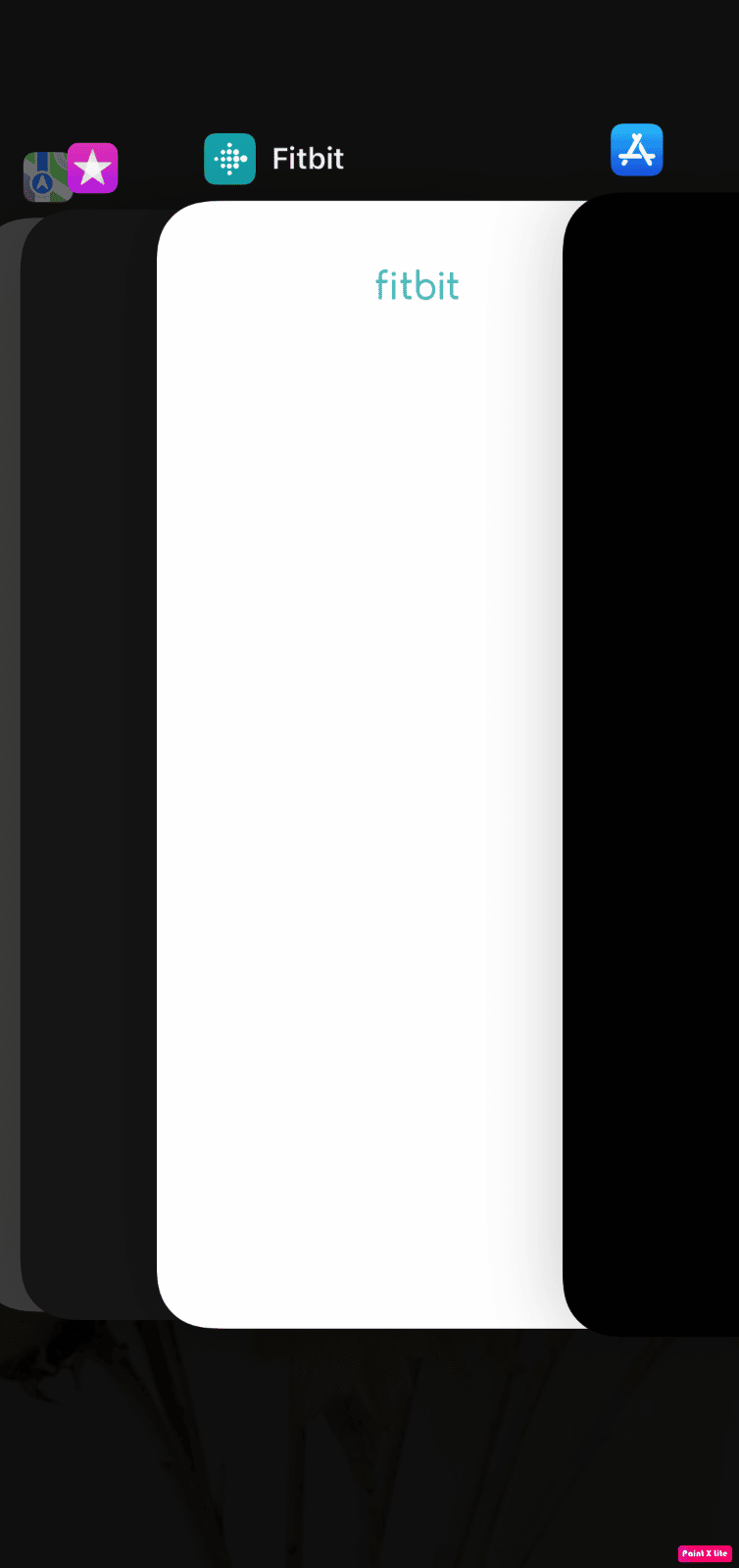
Citește și : Eroare reparați iPhone în aplicație Cumpărarea nu este acceptată
Metoda 3: Actualizați iPhone
Actualizându-vă iPhone-ul la cea mai recentă versiune, puteți scăpa de toate erorile care ar putea cauza această problemă. Încercați pașii indicați pentru a vă actualiza iPhone-ul.
1. Navigați la Setări pe iPhone.
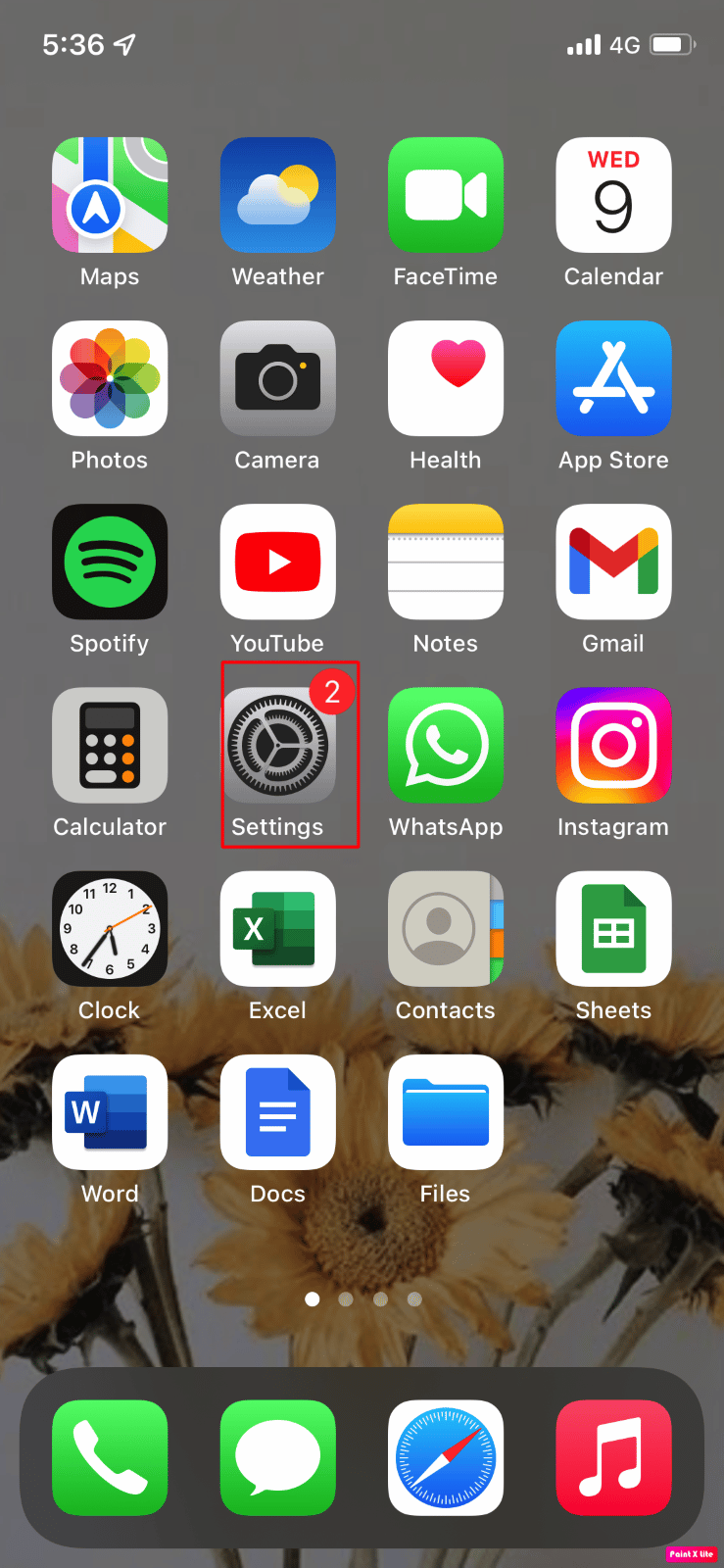
2. Apoi, apăsați pe opțiunea General .
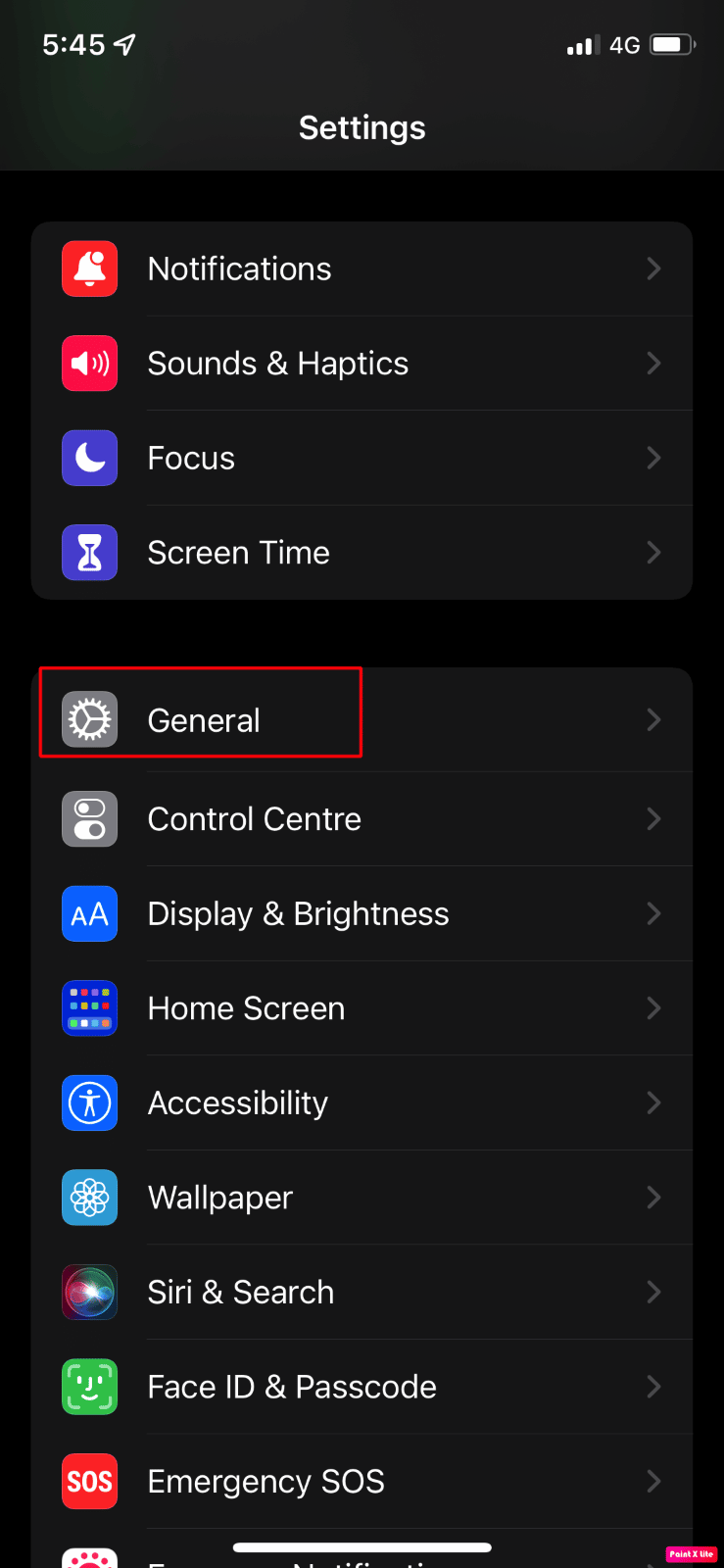
3. Apăsați pe opțiunea Actualizare software .
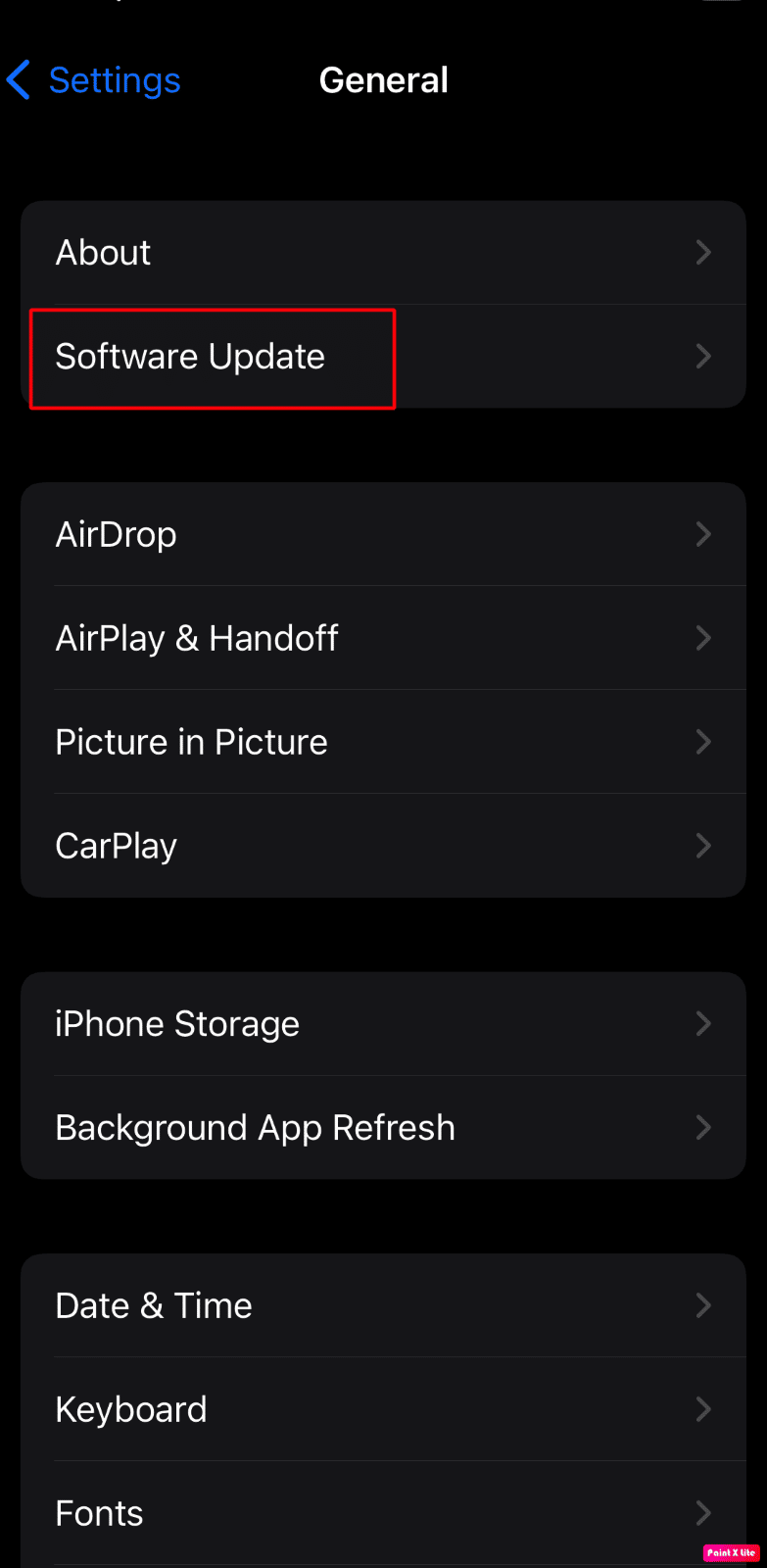
4. Apăsați pe opțiunea Descărcare și instalare .
Notă : Dacă apare un mesaj care vă solicită să eliminați temporar aplicațiile, deoarece iOS are nevoie de mai mult spațiu pentru actualizare, atingeți Continuare sau Anulare .
5A. Dacă doriți ca actualizarea să aibă loc imediat , apăsați pe opțiunea Instalare .
5B. Sau, dacă apăsați pe Instalați în seara asta și conectați dispozitivul iOS la alimentare înainte de a vă culca, dispozitivul va fi actualizat automat peste noapte .
Notă : De asemenea, vi se oferă opțiunea de a instala software-ul mai târziu, alegând Amintește-mi mai târziu .
Continuați să citiți în continuare pentru a afla mai multe metode de a remedia problema iPhone XR blocat pe logo-ul Apple.
Metoda 4: Restaurați backupul iPhone cu iTunes
Dacă doriți să optați pentru această metodă, veți avea nevoie de un computer cu cea mai recentă versiune iTunes instalată în el. Urmați pașii discutați mai jos pentru a vă restaura iPhone-ul prin iTunes.
1. Lansați aplicația iTunes pe Macbook sau Mac și conectați iPhone-ul la Mac folosind un cablu USB .
Notă : Nu deconectați cablul USB până când nu arată că procesul s-a încheiat.

2. Apoi, faceți clic pe pictograma dispozitivului prezentă în partea stângă sus a ecranului de pornire al iTunes.
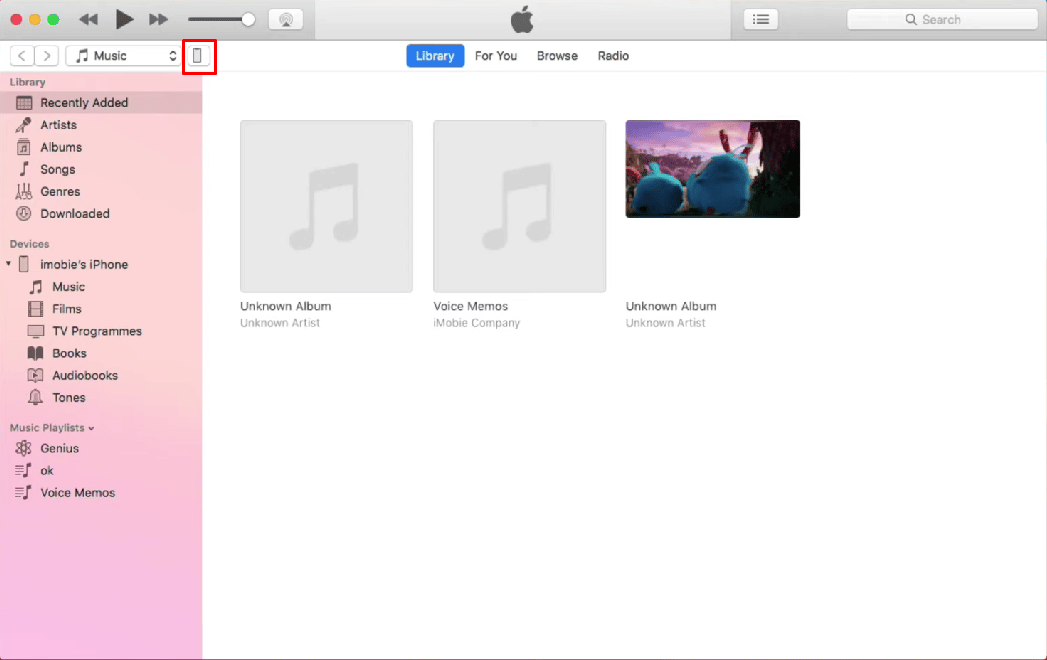
3. Acum, sub meniul dispozitivului, faceți clic pe Restaurare backup... și apoi selectați o copie de rezervă anterioară pe care doriți să o restaurați.
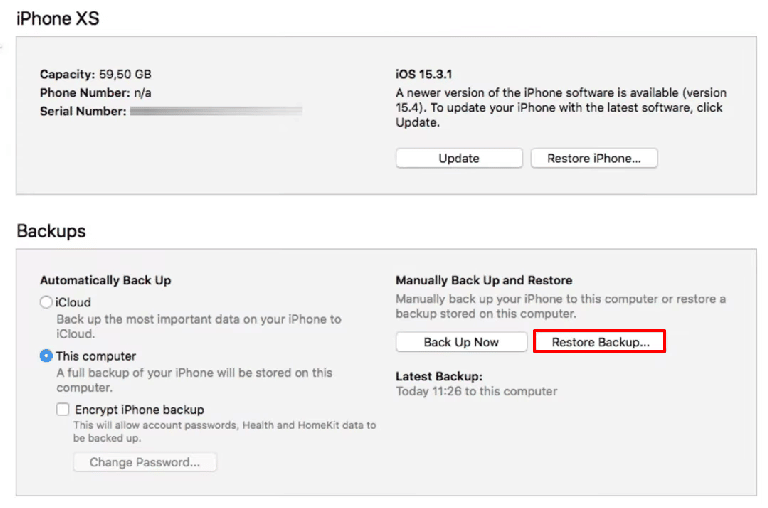
4. Pentru a vă restaura iPhone-ul, faceți clic pe opțiunea Restaurare .
Citiți și : Remediați computerul blocat pe Vă permite să vă conectăm la o rețea
Metoda 5: Restaurați iPhone-ul prin modul de recuperare
Această metodă necesită, de asemenea, un computer cu cea mai recentă versiune iTunes instalată în el. Dacă doriți să optați pentru această metodă, urmați pașii de mai jos.
1. Conectați-vă iPhone -ul la PC cu ajutorul unui cablu fulger sau USB .
Notă : Nu deconectați cablul USB până când nu arată că procesul s-a încheiat.
2. Apoi, apăsați și eliberați rapid butonul de creștere a volumului , apoi apăsați și eliberați rapid butonul de reducere a volumului .

3. Apoi, apăsați și mențineți apăsat butonul de pornire . Continuați să țineți apăsat butonul de pornire până când vedeți sigla Apple pe ecran pentru a vă pune telefonul într-o stare de recuperare.
4. În continuare, când sigla Conectare la iTunes este vizibilă pe ecranul iPhone, eliberați butonul de pornire .
5. Apoi, accesați iTunes pe computer pentru a obține iPhone-ul în modul Recuperare .
6. Alegeți opțiunea Restaurare iPhone de pe iTunes pentru a restaura iOS. După aceasta, toate fișierele salvate vor fi șterse de pe iPhone.
Hai mai multe metode de a repara iPhone XR blocat pe logo-ul Apple.
Metoda 6: Restaurați iPhone-ul prin DFU Mode Restore
Modul DFU înseamnă modul de actualizare a firmware-ului dispozitivului . Este o metodă complexă care vă permite să faceți modificări sistemului de operare al dispozitivului dvs. Urmați pașii de mai jos pentru a vă restaura telefonul în Actualizarea firmware-ului dispozitivului.
1. Lansați aplicația iTunes pe Macbook sau Mac și conectați iPhone-ul la Mac folosind un cablu USB .
2. Apăsați și eliberați rapid butonul de creștere a volumului . Apoi, apăsați și eliberați rapid butonul de reducere a volumului .
3. Apăsați și mențineți apăsat butonul de pornire până când ecranul iPhone-ului dvs. devine negru.
4. În timp ce țineți apăsat butonul de pornire , apăsați și mențineți apăsat butonul de reducere a volumului .
5. Apoi, așteptați cel puțin 5 secunde și continuați să țineți apăsat butonul de reducere a volumului în timp ce eliberați butonul de pornire . Numele tău iPhone apare în aplicația iTunes.
6. După aceea, eliberați butonul de reducere a volumului odată ce apare în iTunes și apoi Restaurați iPhone-ul.
Metoda 7: Resetați setările iPhone
Dacă ecranul iPhone-ului se blochează pe sigla Apple, puteți reseta setările iPhone pentru a remedia problema. Urmați pașii următori pentru a vedea cum să faceți asta.
1. Lansați aplicația Setări pe dispozitivul dvs.
2. Apoi, apăsați pe opțiunea General .
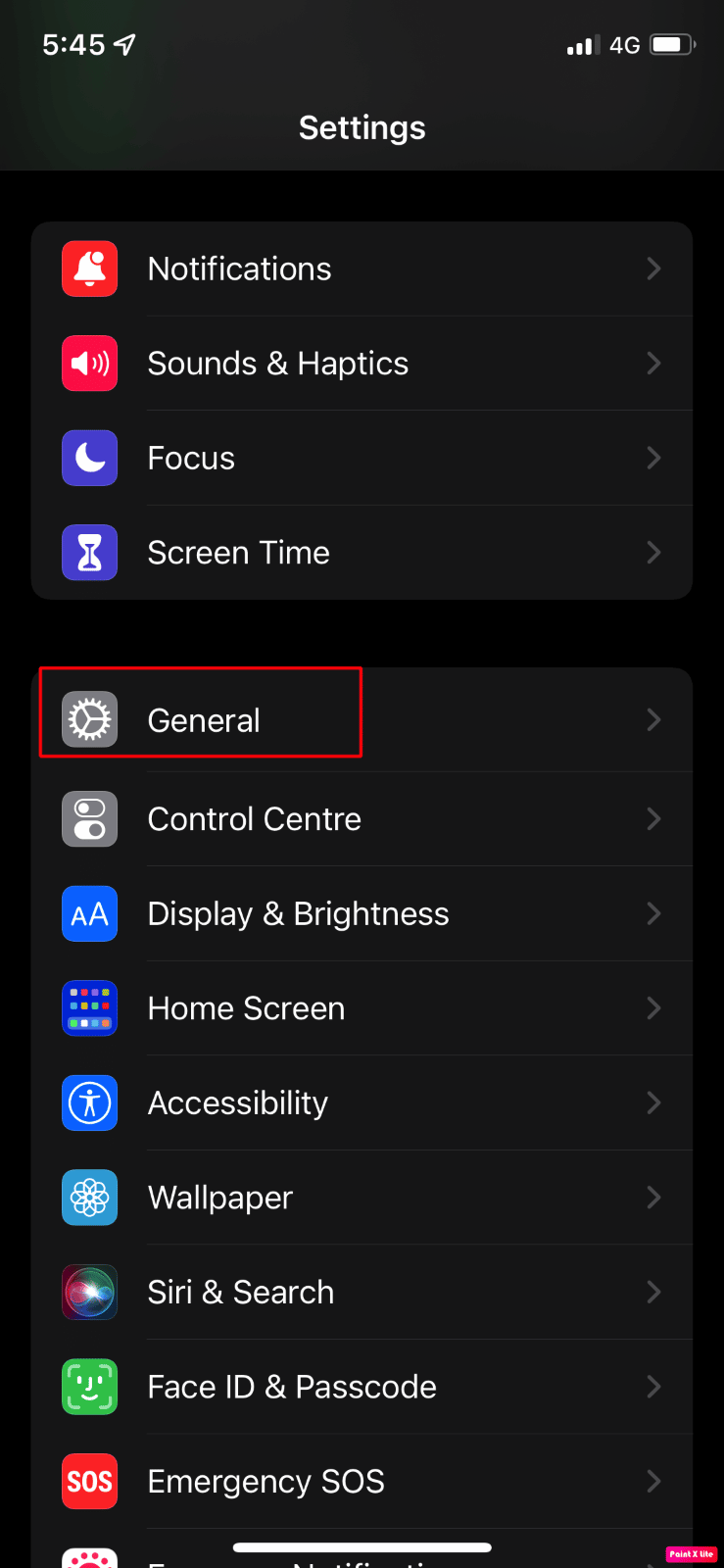
3. Atingeți opțiunea Transfer sau Resetare iPhone .
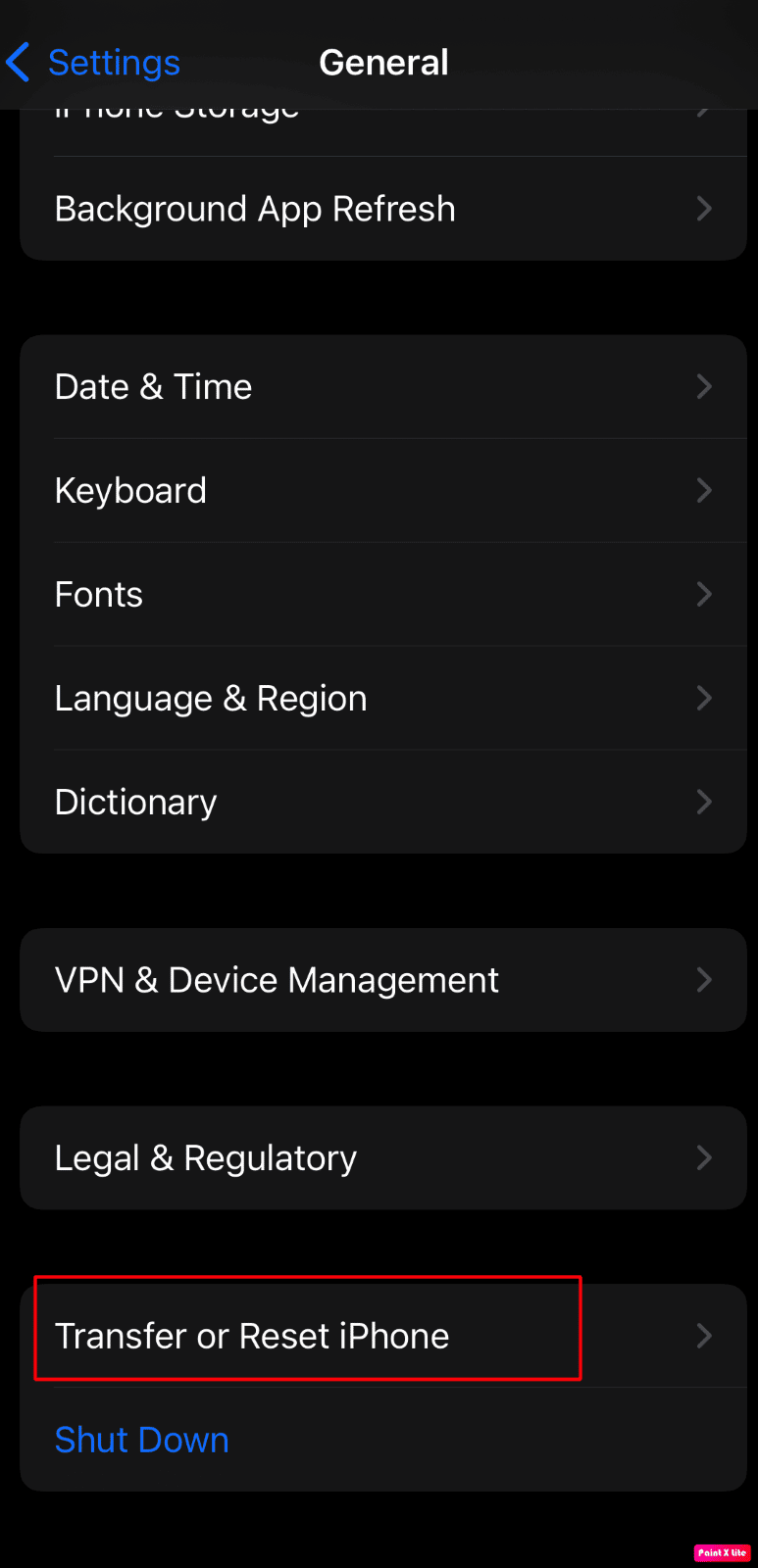
4. Apoi, apăsați pe Reset> Reset Network Settings .
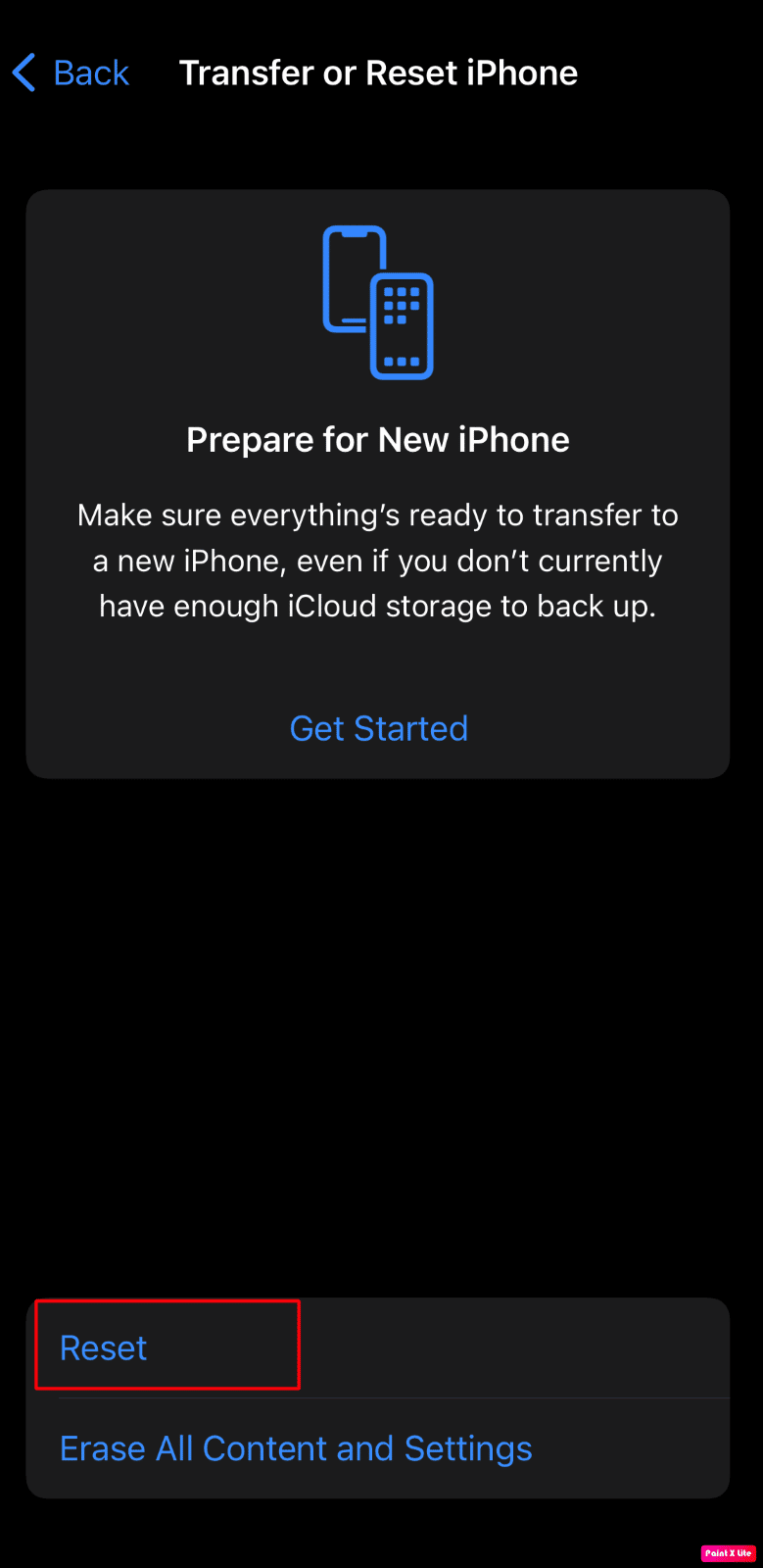
Citește și : Cum să spui cât timp ai iPhone-ul tău
Metoda 8: Efectuați resetarea din fabrică pe iPhone
Resetarea din fabrică este o măsură extremă și va șterge toate datele stocate pe iPhone , inclusiv orice fișiere nedorite și date temporare care ar fi putut fi corupte și ar fi declanșat blocarea dispozitivului în timpul pornirii. După resetarea din fabrică, va trebui să începeți din nou. Citiți și urmați ghidul nostru despre Cum să resetați din fabrică iPhone X pentru a afla pașii pentru această metodă în detaliu.
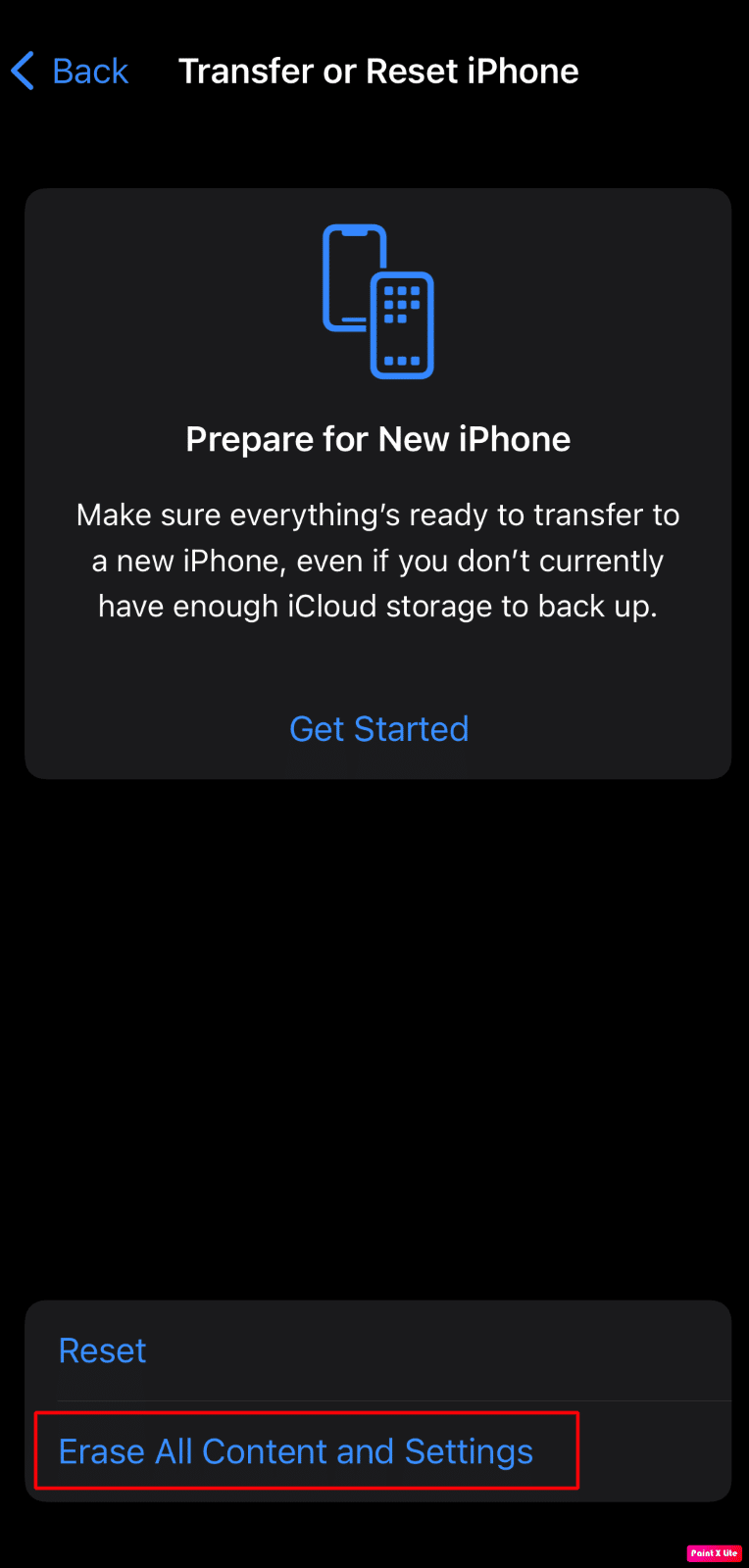
Metoda 9: Contactați asistența Apple
Va trebui să contactați asistența Apple dacă oricare dintre metodele menționate mai sus nu a funcționat pentru dvs. Puteți obține o părere profesionistă despre ce puteți face pentru a remedia ecranul iPhone înghețat pe problema logo-ului Apple. Apple oferă un birou de asistență online care oferă articole, precum și asistență live de la sediul lor. Puteți vizita pagina de asistență iPhone pentru a vă conecta la echipa de asistență Apple.
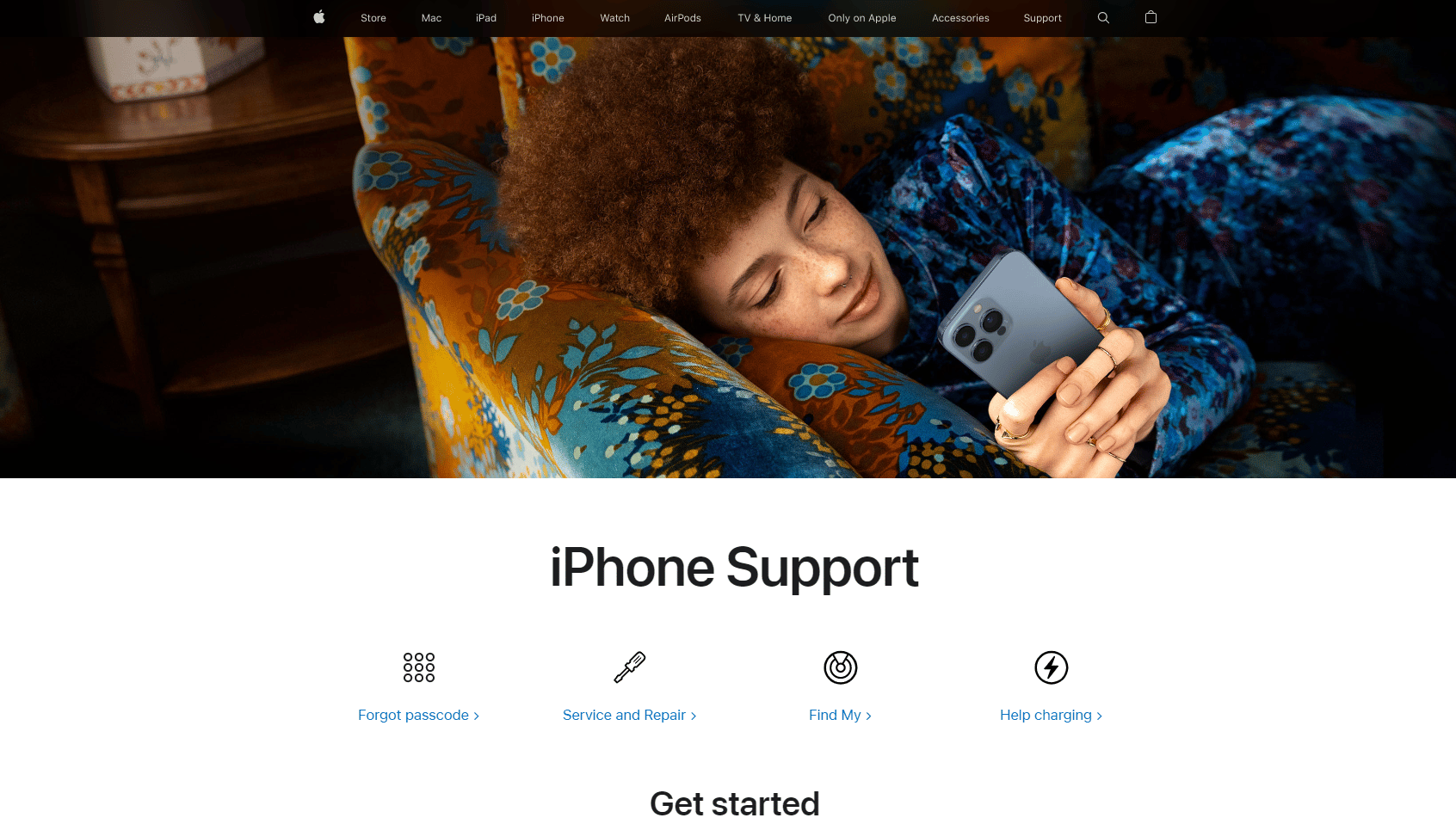
Recomandat :
- Top 7 remedieri pentru reîmprospătarea aplicației în fundal care nu funcționează pe iPhone
- Cum să remediați AirPod-urile conectate la Mac, dar fără sunet
- Cum să remediați toate numele de contact care au dispărut pe iPhone
- Remediați Discord blocat pe ecranul de conectare
Sperăm că, cu acest articol, toate îndoielile tale cu privire la cum să remediezi iPhone XR blocat pe logo-ul Apple și iPhone blocat pe ecranul Apple sunt clare. Ori de câte ori vă confruntați cu această problemă, nu vă panicați, deoarece puteți încerca aceste remedieri pentru a rezolva problema. De asemenea, am prezentat cauzele, astfel încât să deveniți conștienți de ce apare această problemă și să le puteți evita pe viitor. Nu ezitați să ne contactați cu întrebările și sugestiile dvs. prin secțiunea de comentarii de mai jos. De asemenea, spuneți-ne despre ce doriți să învățați în continuare.
